Jak przekonwertować MPG na MOV na komputerach Mac i Windows (za pomocą narzędzi online)
Szukasz sposobu na przekonwertowanie pliku wideo MPG na inny format, który możesz otworzyć na komputerze Mac lub iPhonie? Ale który format wyjściowy jest do tego najlepszy?
MOV to doskonała opcja. Zarówno komputery Mac, jak i komputery z systemem Windows mogą odtwarzać filmy w tym formacie. Możesz importować pliki MOV do kilku preinstalowanych programów Apple, takich jak Final Cut Pro i iTunes. Pytanie brzmi: jak przekonwertować MPG na MOV? Nie martw się. Ten post da Ci odpowiedź. Przeczytaj i dowiedz się o najlepszych MPG na MOV konwerter tutaj.
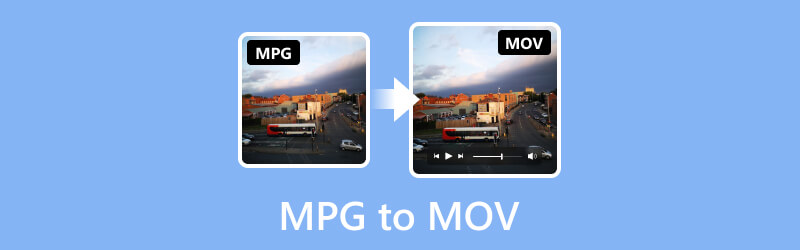
ZAWARTOŚĆ STRONY
Część 1. MOV kontra MPG
MPEG to standard kompresji, nazywany także MPEG-1 lub MPEG-2, natomiast MOV to format kontenera. Kiedy plik MOV jest konwertowany do formatu MPG, inicjowany jest algorytm kompresji stratnej, który stara się zachować oryginalną jakość pliku, jednocześnie zmniejszając jego rozmiar. Chociaż oprogramowanie Microsoft obsługuje również MOV, firma Apple stworzyła ten format głównie do odtwarzania i edycji w QuickTime. I odwrotnie, MPG jest bardziej kompatybilny niż inne, ponieważ odtwarzacze multimedialne i urządzenia przenośne go szeroko obsługują.
Część 2. Konwertuj MPG na MOV online i offline
Użyj konwertera wideo Vidmore, aby zmienić MOV na MPG
Najprostszym podejściem do konwersji MPG na MOV jest użycie profesjonalnego konwertera wideo, który obsługuje popularne i nietypowe kodeki. Jak już wspomniano, starsze kodeki, takie jak MPEG-1 i MPEG-2, są wykorzystywane specjalnie do kodowania filmów w formacie MPG (lub MPEG). Te kodeki mogą nie działać z programami do edycji wideo, takimi jak iMovie lub Twój nowoczesny odtwarzacz multimedialny. Vidmore Video Converter to dobry wybór pod tym względem. Jest to najbardziej wszechstronny i niezawodny konwerter MPG na MOV, umożliwiający użytkownikom konwersję 50 razy szybciej niż inne oprogramowanie. Może konwertować filmy do rozdzielczości 4K UHD bez utraty jakości.
Co więcej, umożliwia eksport plików wideo do różnych formatów i urządzeń, możliwa jest także konwersja MOV do MPG. Ponadto jest uznawany za najszybszy konwerter wideo dla systemów Windows i Mac.
Obsługiwane formaty: MPG, MOV, MP4, AVI, MKV, WMV, WebM, M4V, FLV, DivX, VOB, 3GP, MOD, OGV itp.
Przeczytaj poniżej kroki, jak przekonwertować MPG na MOV za pomocą tego spektakularnego narzędzia:
Krok 1. Pobierz i zainstaluj Vidmore Video Converter oprogramowanie na swoim komputerze.
Krok 2. Następnie przeciągnij pliki MPG do narzędzia lub kliknij zakładkę Dodaj pliki, aby otworzyć folder lokalny. Możesz także kliknąć znak plusa pośrodku, aby otworzyć lokalną pamięć masową.
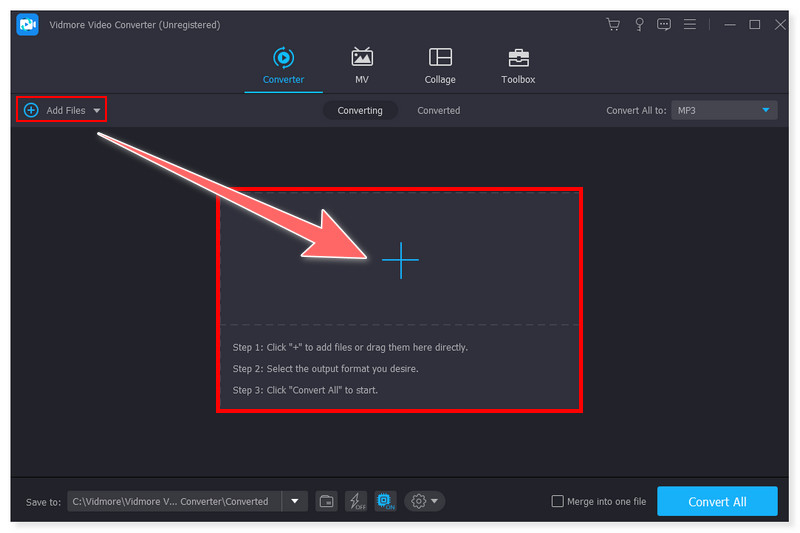
Krok 3. Po dodaniu plików ustaw format wyjściowy na MOV. Kliknij menu rozwijane obok pliku. Możesz także dostosować wstępnie ustawione ustawienia formatu zgodnie ze swoimi upodobaniami.
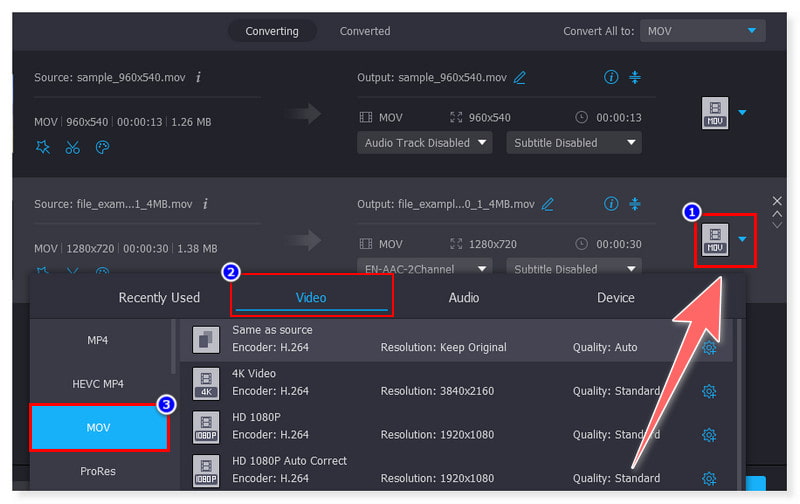
Krok 4. Po dostosowaniu pliku kliknij przycisk Konwertuj wszystko, aby rozpocząć konwersję i poczekaj na jej zakończenie. W ten sposób możesz teraz przekonwertować MPG na MOV na komputerze Mac.
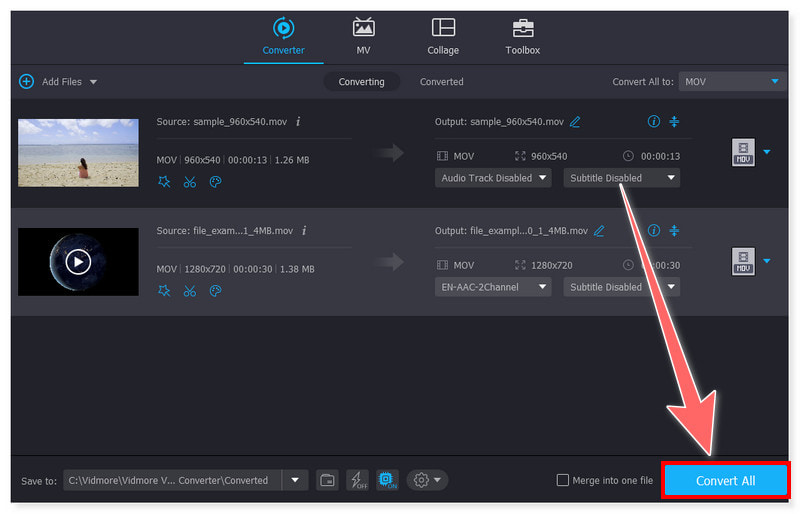
Plusy
- Oferuje prostą konwersję wideo.
- Obsługuje konwersję wsadową plików MPG.
- Prosty i łatwy w użyciu interfejs dla wszystkich typów użytkowników.
- Kompresuj duże rozmiary plików do mniejszych rozmiarów bez utraty jakości.
Cons
- Dostępna jest bezpłatna wersja próbna.
Konwertuj MOV na MPG za pomocą bezpłatnego konwertera wideo Vidmore online
Inną, bardziej praktyczną metodę bezpłatnej konwersji MOV na MPG bez instalowania oprogramowania zapewnia Vidmore. Możesz użyć Darmowy konwerter wideo Vidmore online, aplikacji internetowej, o ile Twoje połączenie internetowe jest stabilne. Za pomocą tego programu możesz dostosować kanał, liczbę klatek na sekundę, szybkość transmisji, kodek wideo i inne aspekty jakości audio i wideo. Zasadniczo możesz szybko i łatwo modyfikować i konwertować pliki muzyczne i wideo za pomocą tego bezpłatnego konwertera wideo.
Obsługiwane formaty: MP4, MOV, MPG, WMV, FLV, VOB, 3GP, AVI, MKV, M4V, WebM, GIF
Oto kroki, które możesz wykonać, aby za pomocą tego narzędzia zamienić pliki MPG na MOV:
Krok 1. Najpierw przejdź do Darmowy konwerter wideo Vidmore online strona internetowa. Aby skorzystać z tego narzędzia, musisz najpierw pobrać Vidmore Launcher.
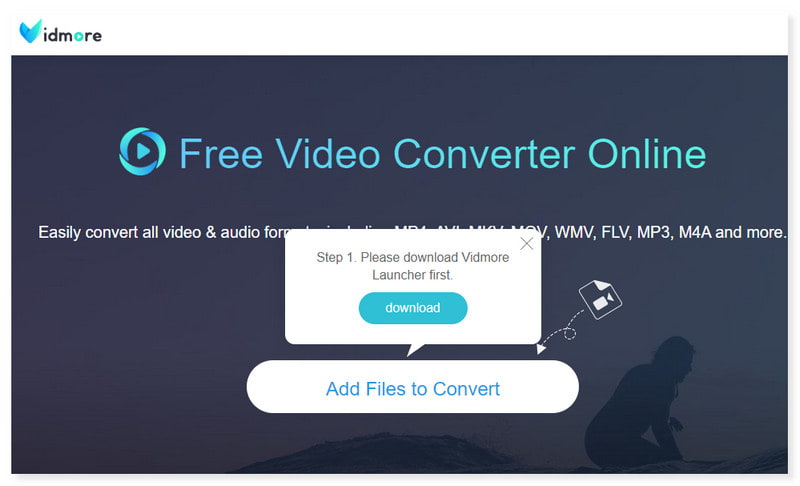
Krok 2. Następnie dotknij Dodaj pliki do konwersji, aby otworzyć pliki na środku strony. Wybierz pliki MPG, które chcesz przekonwertować z folderu lokalnego, a następnie kliknij Otwórz.
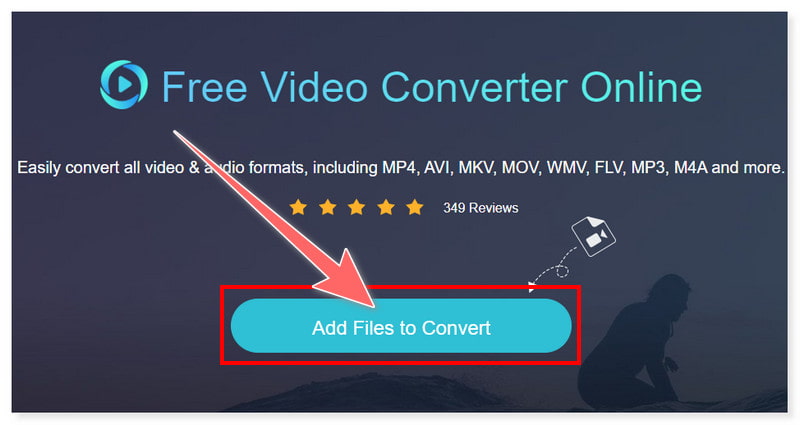
Krok 3. Następnie ustaw format wyjściowy na MOV. Możesz dostosować ustawienie formatu wyjściowego, zaznaczając przycisk koła zębatego Ustawienia. Po zakończeniu kliknij OK.
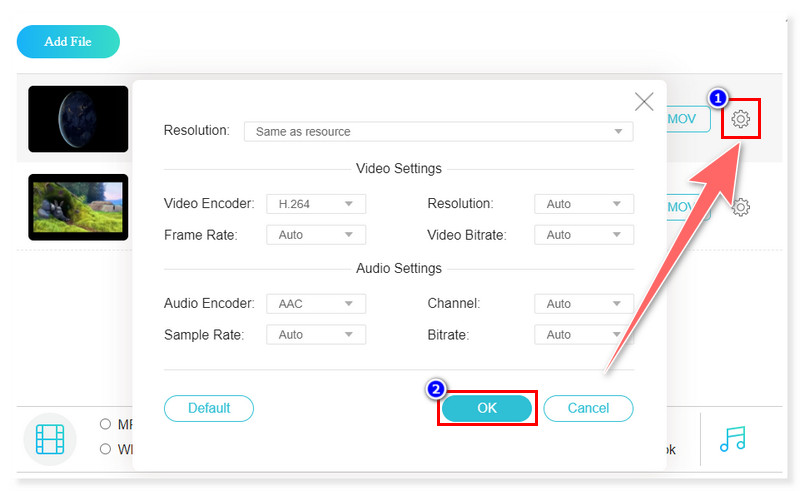
Krok 4. Rozpocznij konwersję, klikając przycisk Konwertuj poniżej. I to wszystko! Oto podstawowe kroki, aby bezproblemowo korzystać z tego bezpłatnego konwertera MPG na MOV.
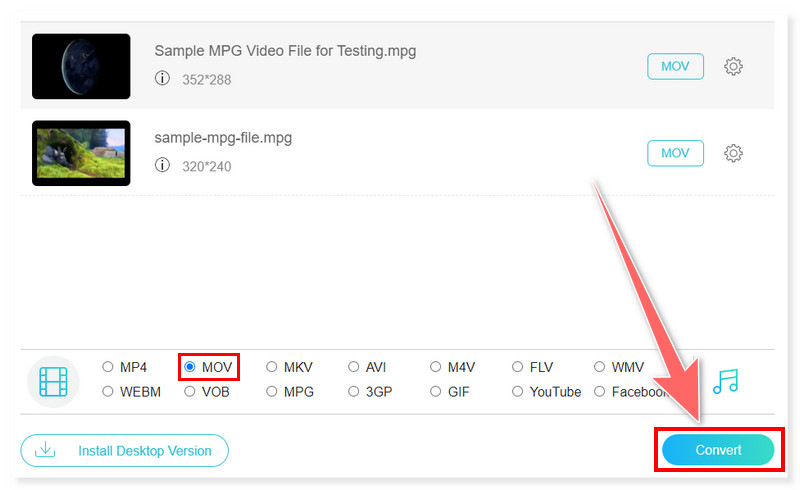
Plusy
- Zapewnia wygodną konwersję MPG na MOV online.
- Zawiera predefiniowane ustawienia dla różnych konwersji formatów.
- Nie wymaga instalowania oprogramowania innych firm.
- Podczas konwersji różnych plików nie ma żadnych ograniczeń rozmiaru.
Cons
- Nie obsługuje funkcji edycji wideo i audio.
Zmień MOV na MPG za pomocą AnyConv
AnyConv to także fajna opcja zmiany MOV na MPG. Jest dostępny online i umożliwia jednoczesną konwersję wielu plików MOV do formatu MPG. Łatwość obsługi i szybkość działania sprawiają, że jest to dobra opcja dla użytkowników potrzebujących prostych i nieskomplikowanych konwersji. Jednak, podobnie jak wiele konwerterów online, ma ograniczenie rozmiaru pliku podczas konwersji w darmowej wersji.
Obsługiwane formaty: MOV, MPG, MP4, FLV, DivX, AVI, 3GP, 3G2, DAV, F4V, HEVC, M4V itp.
Krok 1. Odwiedź witrynę AnyConv i poszukaj funkcji konwertera MOV na MPG. Następnie przeciągnij i upuść pliki MOV na stronę lub zaznacz przycisk Wybierz plik.
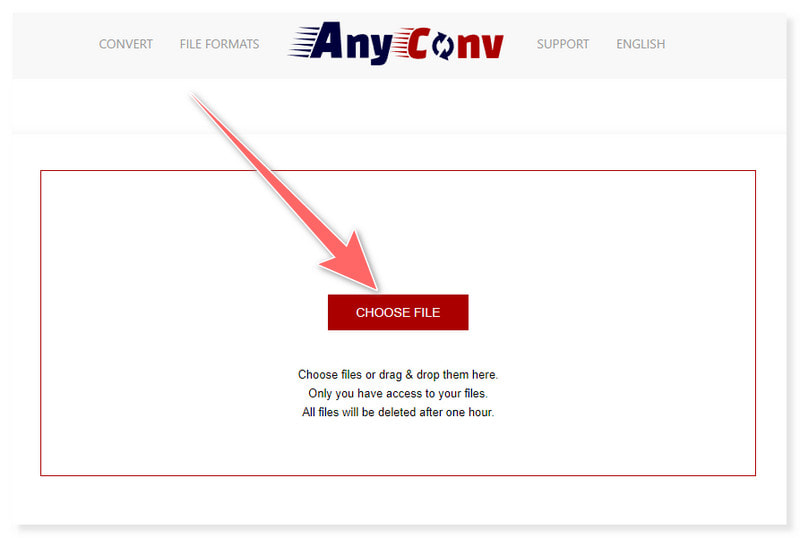
Krok 2. Możesz dodać do strony wiele plików MOV jednocześnie. Następnie zaznacz przycisk Konwertuj, aby rozpocząć proces i poczekaj na jego zakończenie.
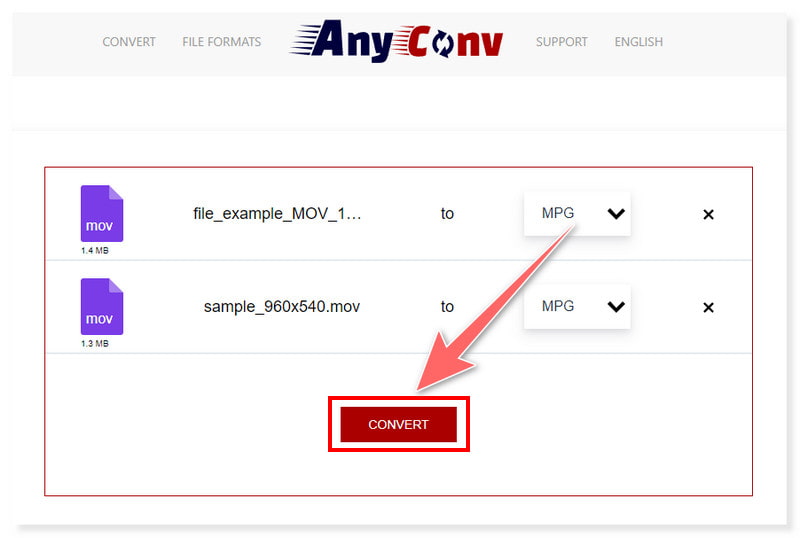
Krok 3. Po zakończeniu pobierz nowo przekonwertowane pliki MPG i zapisz je w folderze lokalnym. Korzystając z tego narzędzia online, możesz także wykonać poniższe kroki, aby przekonwertować MPG na MOV, MPEG do MOV, i więcej.
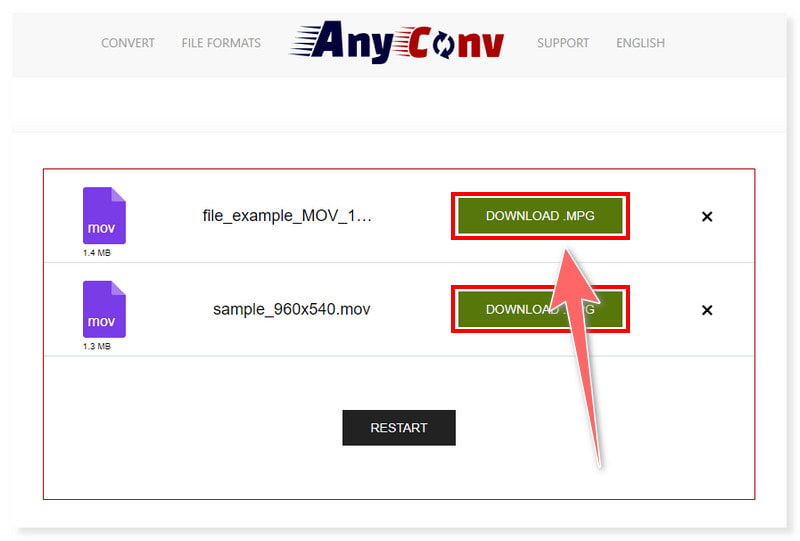
Plusy
- Oferuje łatwy w użyciu interfejs i proces konwersji.
- Obsługuje masową konwersję plików MPG.
- Obsługuje konwersje różnych formatów plików multimedialnych.
Cons
- Na swojej stronie znajduje się wiele banerów reklamowych.
Użyj konwertera wideo MiniTool, aby zamienić MPG na MOV
MiniTool Video Converter to kolejne oprogramowanie obsługujące konwersję MPG do MOV. Intuicyjny interfejs ułatwia każdemu użytkownikowi korzystanie z tego konwertera. To narzędzie umożliwia konwersję filmów w różnych formatach i systemach operacyjnych. Może także konwertować filmy do odtwarzania na tablecie, konsoli do gier, smartfonie lub innym urządzeniu. Cały proces jest prostszy dzięki przyjaznemu interfejsowi. Mimo to nie jest darmowy i oferuje użytkownikom jedynie ograniczoną bezpłatną wersję próbną, aby wypróbować jego funkcje.
Obsługiwane formaty: MP4, MPG, MOV, AVI, FLV, MKV, M4V, ASF, DV, MPEG, VOB, WebM itp.
Krok 1. Uruchom na swoim komputerze program MiniTool Video Converter. Następnie kliknij lub przeciągnij pliki MPG, które chcesz przekonwertować do narzędzia.
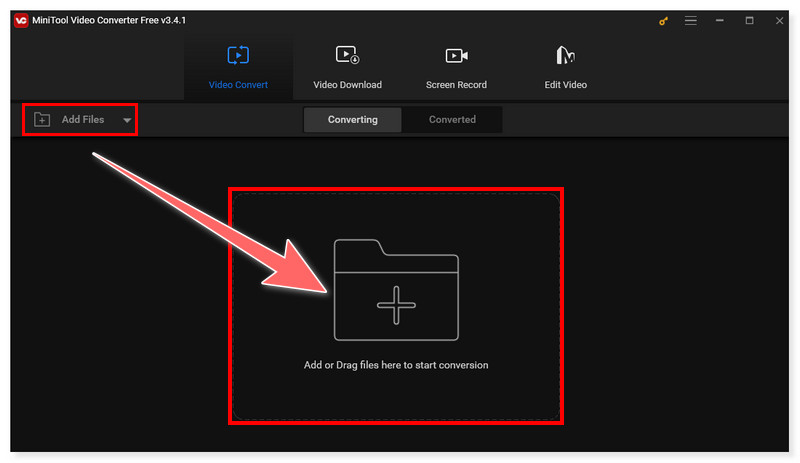
Krok 2. Następnie ustaw format wyjściowy na MOV, klikając kartę rozwijaną Konwertuj wszystkie pliki obok przycisku konwersji.
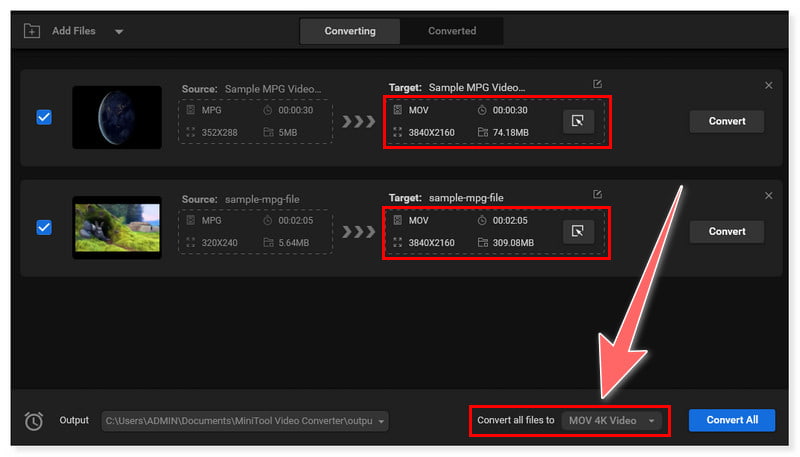
Krok 3. Na koniec zaznacz przycisk Konwertuj wszystko i rozpocznij proces konwersji. Zobacz, jak prosta i łatwa jest konwersja MPG na MOV w systemie Windows 10/11 za pomocą tego intuicyjnego narzędzia. I możesz go użyć do konwersji MPG na MP4 Jeśli potrzebujesz.
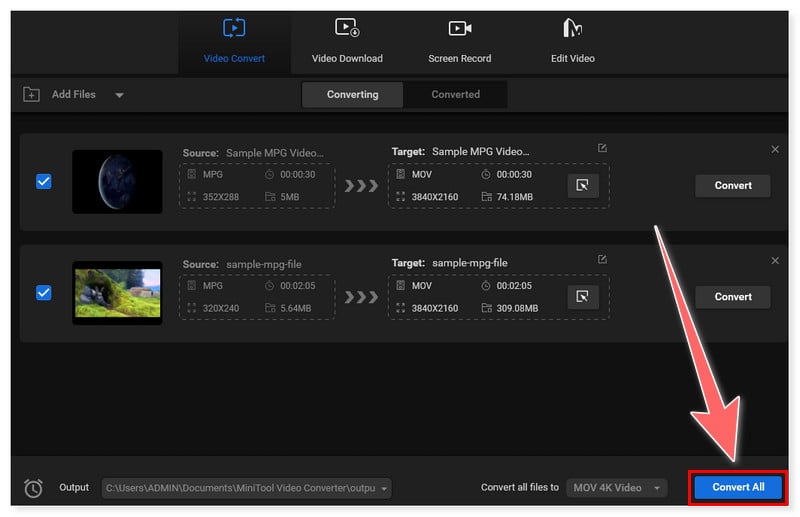
Plusy
- Jest lekki i łatwy w montażu.
- Obsługuje różne konwersje formatów wideo bez utraty jakości.
- Zawiera funkcję konwersji wsadowej plików MPG do MOV.
Cons
- Jest bezpłatny z ograniczonymi opcjami i maksymalnym limitem rozmiaru pliku wynoszącym 100 MB.
Część 3. Często zadawane pytania dotyczące konwersji MPG na MOV
Czy mogę przekonwertować MPG na MOV w QuickTime?
Rzeczywiście, możesz używać programu QuickTime Player w systemie macOS do konwersji plików MPG (MPEG) do formatu MOV. Pliki MPG można otwierać za pomocą programu QuickTime Player i eksportować do formatu MOV.
Czy mogę przekonwertować plik MOV na MPG za pomocą FFmpeg?
Tak. Możesz konwertować pliki MOV (QuickTime) do formatu MPG (MPEG) za pomocą FFmpeg. Potężne narzędzie wiersza poleceń, FFmpeg, obsługuje dużą liczbę formatów multimedialnych, w tym MPG i MOV.
Jak przekonwertować wideo MPG na iPhone'a?
Do konwersji pliku MPG (MPEG) do formatu zgodnego z urządzeniami iPhone, np. MP4, można używać wielu programów. Korzystanie z Vidmore Video Converter jest jednym z często używanych rozwiązań.
Wniosek
Istnieje wiele sposobów konwersji MPG na MOV. Jednakże wyżej wymienione narzędzia są jedną z najlepszych opcji. Możesz mieć pewność, że te narzędzia zapewniają płynną konwersję i mogą generować wysokiej jakości wyniki. Co więcej, nie musisz być ekspertem w edycji, aby z nich korzystać. Jak Vidmore Video Converter, ma prosty interfejs dla wszystkich typów użytkowników i jest dostępny na Windows i Mac. A jeśli wolisz sposób, w jaki możesz to zrobić online, możesz wypróbować jego wersję internetową, Vidmore Free Converter Online.


